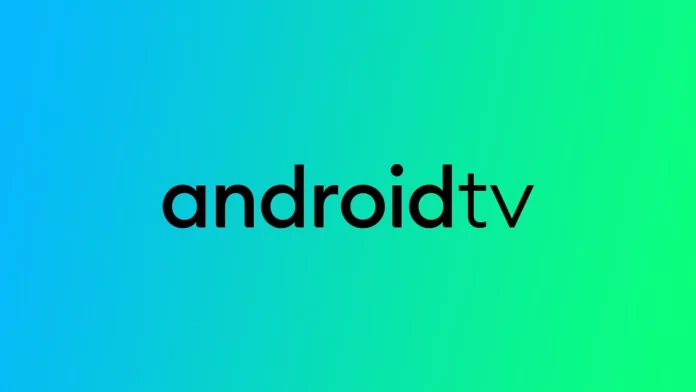Una de las ventajas de Android TV es su capacidad para instalar aplicaciones directamente en el televisor, lo que proporciona acceso a muchas opciones de entretenimiento. Sin embargo, no todo el mundo sabe que también se pueden instalar aplicaciones en Android TV desde el smartphone. Este proceso no es precisamente obvio, pero te ayudará a instalar aplicaciones cómodamente desde tu smartphone u ordenador.
Cómo instalar aplicaciones en Android TV desde tu smartphone Android
Instalar aplicaciones en tu Android TV desde tu smartphone Android es un proceso sencillo. Siempre que tus dispositivos estén conectados a la misma cuenta de Google y tu Android TV sea compatible con Play Store, podrás instalar fácilmente tus aplicaciones favoritas con unos pocos clics. Para ello:
- En primer lugar, asegúrate de que tu smart TV con Android TV ha iniciado sesión en la misma cuenta de Google que tu smartphone Android. Esto es importante para establecer una conexión entre los dos dispositivos.
- A continuación, abre la aplicación Google Play Store en tu teléfono Android y busca la aplicación que deseas instalar en tu smart TV.
- Una vez que encuentres la aplicación, pulsa sobre ella para abrir su página. Si la actualización está activa para ti, verás una pequeña flecha desplegable junto al botón Instalar.
- Al hacer clic en la flecha desplegable se mostrará una lista de todos los dispositivos registrados en su cuenta de Google elegibles para instalar la aplicación. Verás el nombre de tus dispositivos Android TV en esta lista. Selecciona tu televisor de la lista.
- Tras seleccionar tu televisor, haz clic en el botón Instalar. La aplicación se descargará e instalará en tu Android TV, siempre que el dispositivo esté conectado a una red Wi-Fi.
Tenga en cuenta que su televisor puede tardar algún tiempo en instalar la aplicación. También debes asegurarte de que tu Android TV está conectado a la red Wi-Fi. La instalación se iniciará la próxima vez que enciendas tu Android TV.
Cómo instalar aplicaciones en Android TV usando Desktop
También puedes instalar el vídeo en tu Android TV utilizando la versión de escritorio de Google Play Store. Es bastante fácil de hacer. Para ello, necesita lo siguiente:
- Asegúrate de haber iniciado sesión en tu cuenta de Google en tu Android TV y de que el Android TV esté conectado a la red con WiFi o cable Ethernet.
- Abre cualquier navegador de tu ordenador y ve a la página de Google Play Store. A continuación, introduzca su cuenta de Google.
- Busca la aplicación que necesitas y haz clic en ella para ver los detalles.
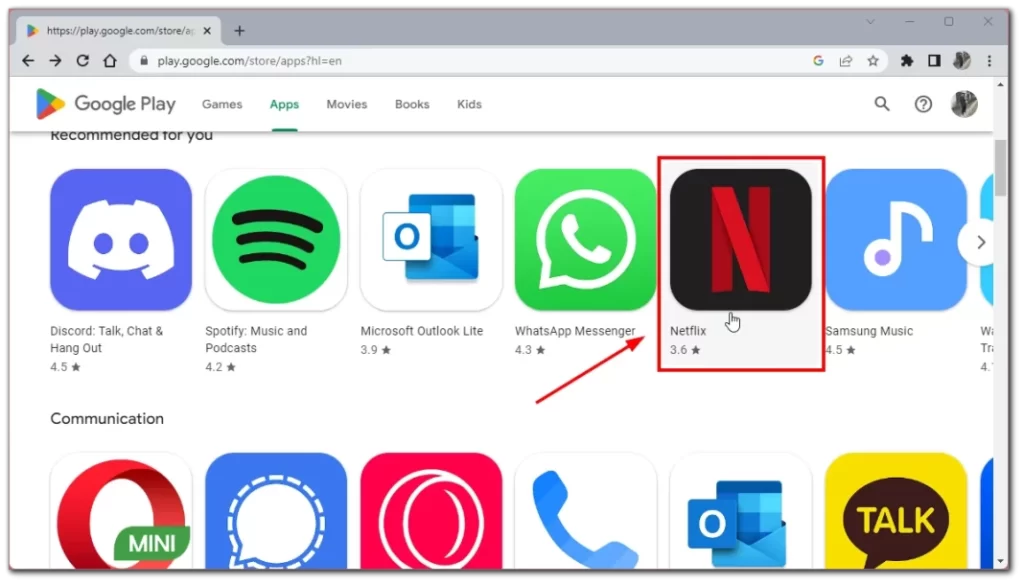
- Haz clic en Instalar y selecciona tu Android TV en la lista desplegable.
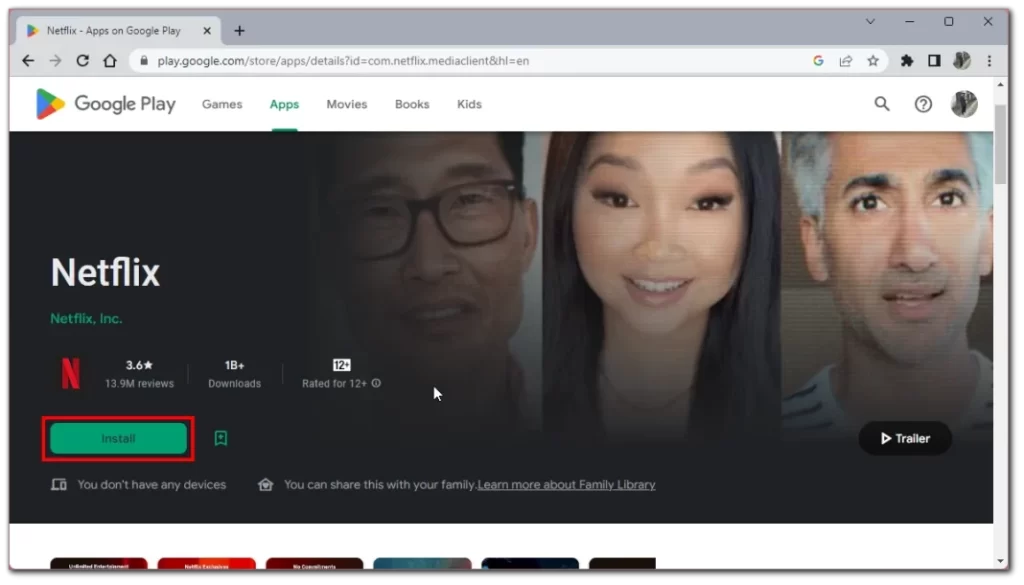
A continuación, la aplicación se pondrá en cola para instalarse en tu Android TV. Una vez que el sistema determine que tu Smart TV está encendida y conectada a Internet, comenzará la descarga. Puede tardar unos minutos. Entonces podrás encontrar la aplicación en tu pantalla de inicio.
¿Es posible instalar aplicaciones en Android TV utilizando dispositivos iOS?
No, instalar aplicaciones en Android TV utilizando directamente dispositivos iOS es imposible. Esto se debe a que Android e iOS son dos sistemas operativos diferentes y no son compatibles entre sí. Sin embargo, existe una solución que le permite instalar aplicaciones en su Android TV utilizando la versión web de Google Play Store.
Para instalar aplicaciones en tu Android TV utilizando la versión web de Google Play Store en un dispositivo iOS, debes seguir estos pasos:
- Abre el navegador de tu móvil y navega hasta la versión web de Google Play Store.
- Accede a la cuenta de Google asociada a tu Android TV.
- Utilice la barra de búsqueda para encontrar la aplicación que desea instalar en su Android TV.
- Haz clic en la aplicación para ir a su página.
- Haz clic en el botón Instalar y aparecerá una ventana emergente que muestra todos los dispositivos asociados a tu cuenta de Google. Elige tu Android TV de la lista.
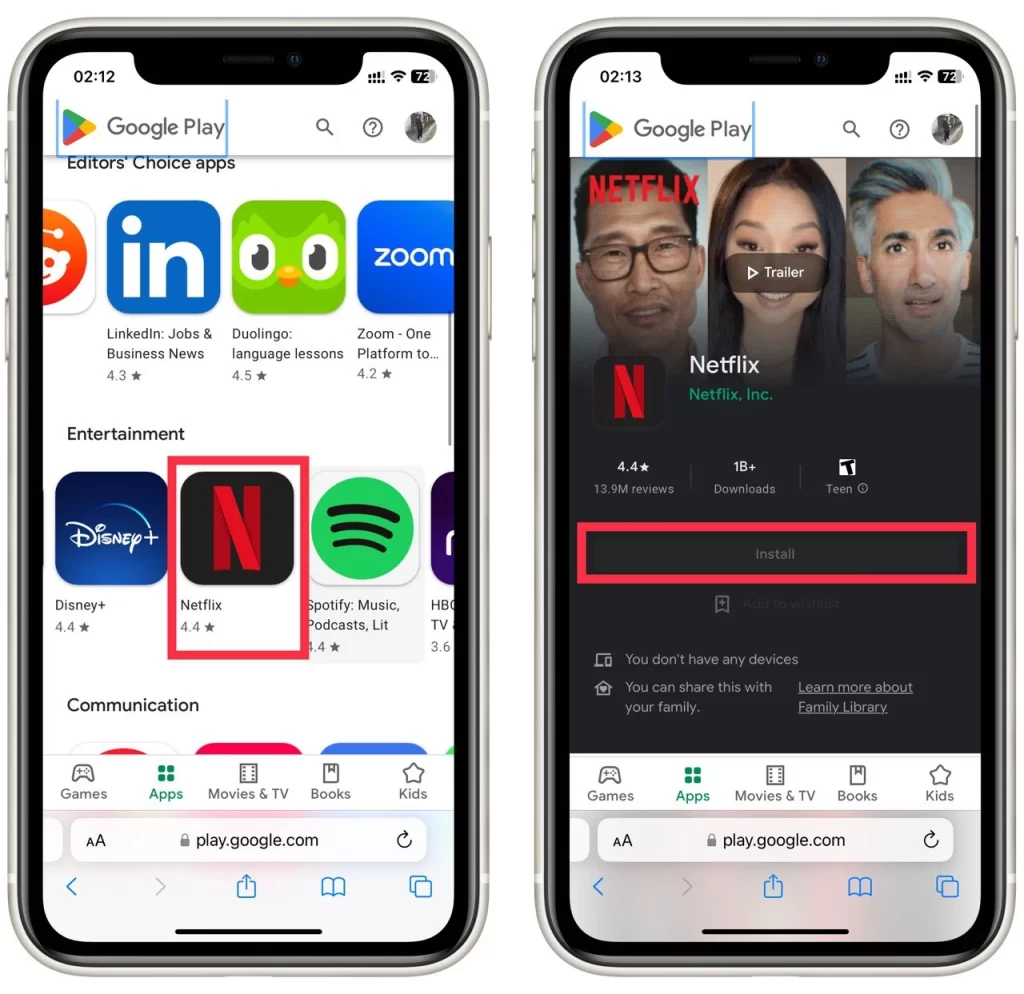
- Pulsa de nuevo el botón Instalar para confirmar la instalación. La aplicación se instalará en tu Android TV.
Tenga en cuenta que su Android TV debe estar conectado a Internet para que este método funcione. Además, algunas aplicaciones pueden no ser compatibles con Android TV, así que compruebe la compatibilidad de la aplicación antes de intentar instalarla en su Android TV.
Cómo comprobar qué dispositivos están conectados a tu cuenta de Google
Si no encuentra su Android TV en la lista de dispositivos para instalar, es posible que no esté conectado a su cuenta de Google. Puede seguir los pasos que se indican a continuación para comprobar qué dispositivos están conectados a su cuenta de Google:
- Abra el navegador web y acceda a la página de configuración de la cuenta de Google escribiendo «myaccount.google.com» en la barra de direcciones.
- Si aún no lo has hecho, accede a tu cuenta de Google con tu correo electrónico y contraseña.
- Haga clic en la pestaña Seguridad de la parte izquierda de la página.
- Haz clic en el enlace Gestionar todos los dispositivos de la sección Tus dispositivos.
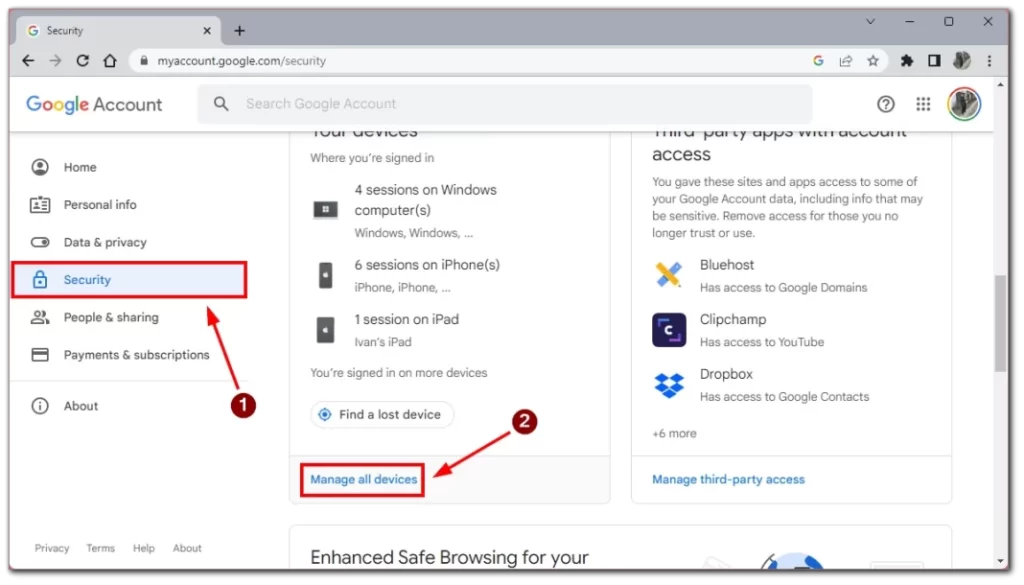
Ahora verás una lista de todos los dispositivos conectados a tu cuenta de Google, incluidos tus smartphones Android, tabletas y otros dispositivos. La lista también incluirá el nombre del dispositivo, el modelo y la última vez que se utilizó para acceder a tu cuenta. Si no encuentra su Android TV, intente volver a iniciar sesión en su cuenta de Google en su Android TV.